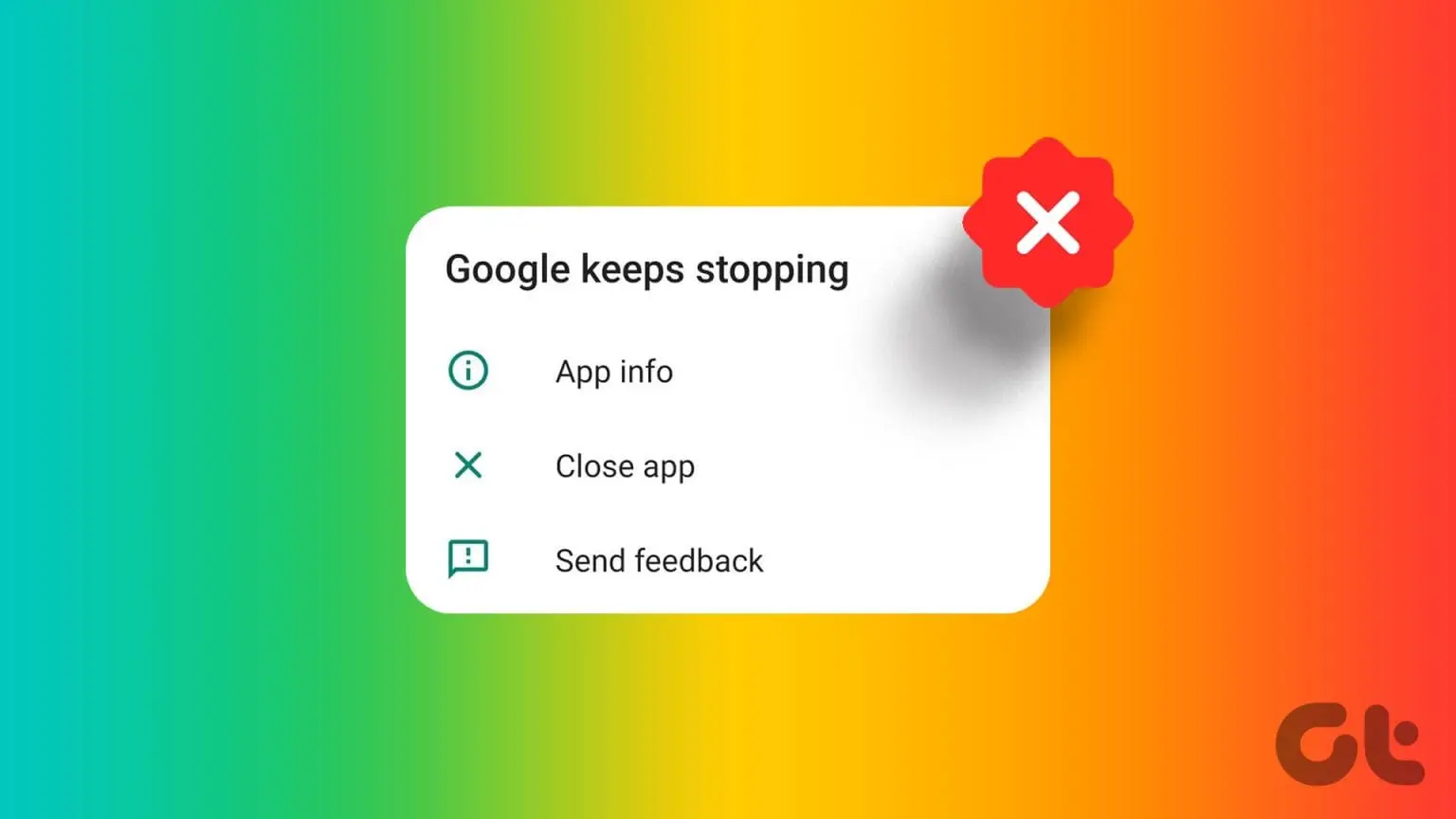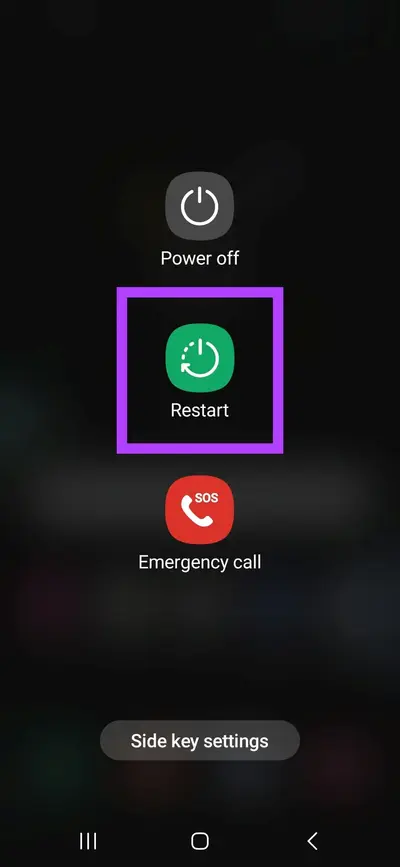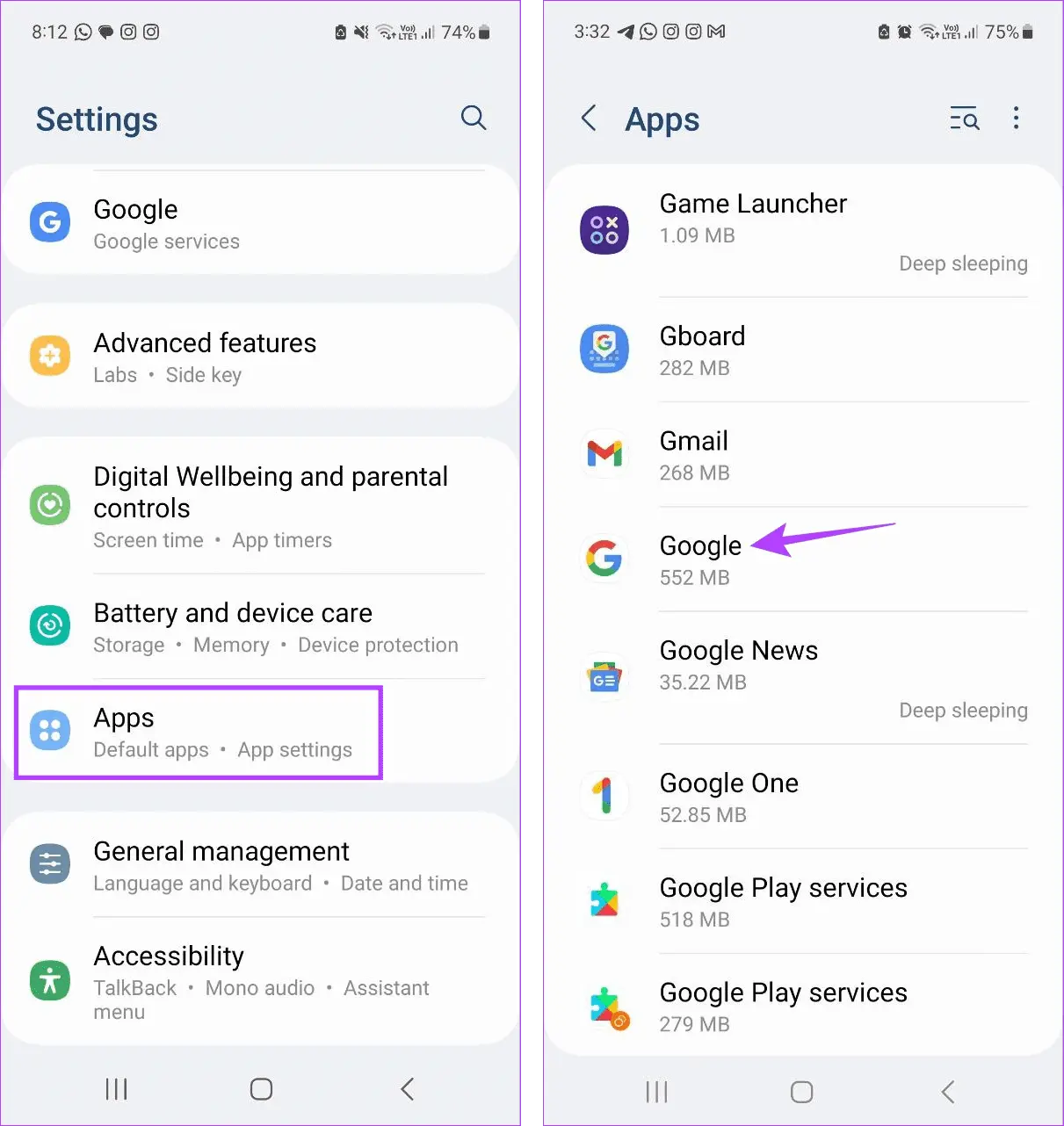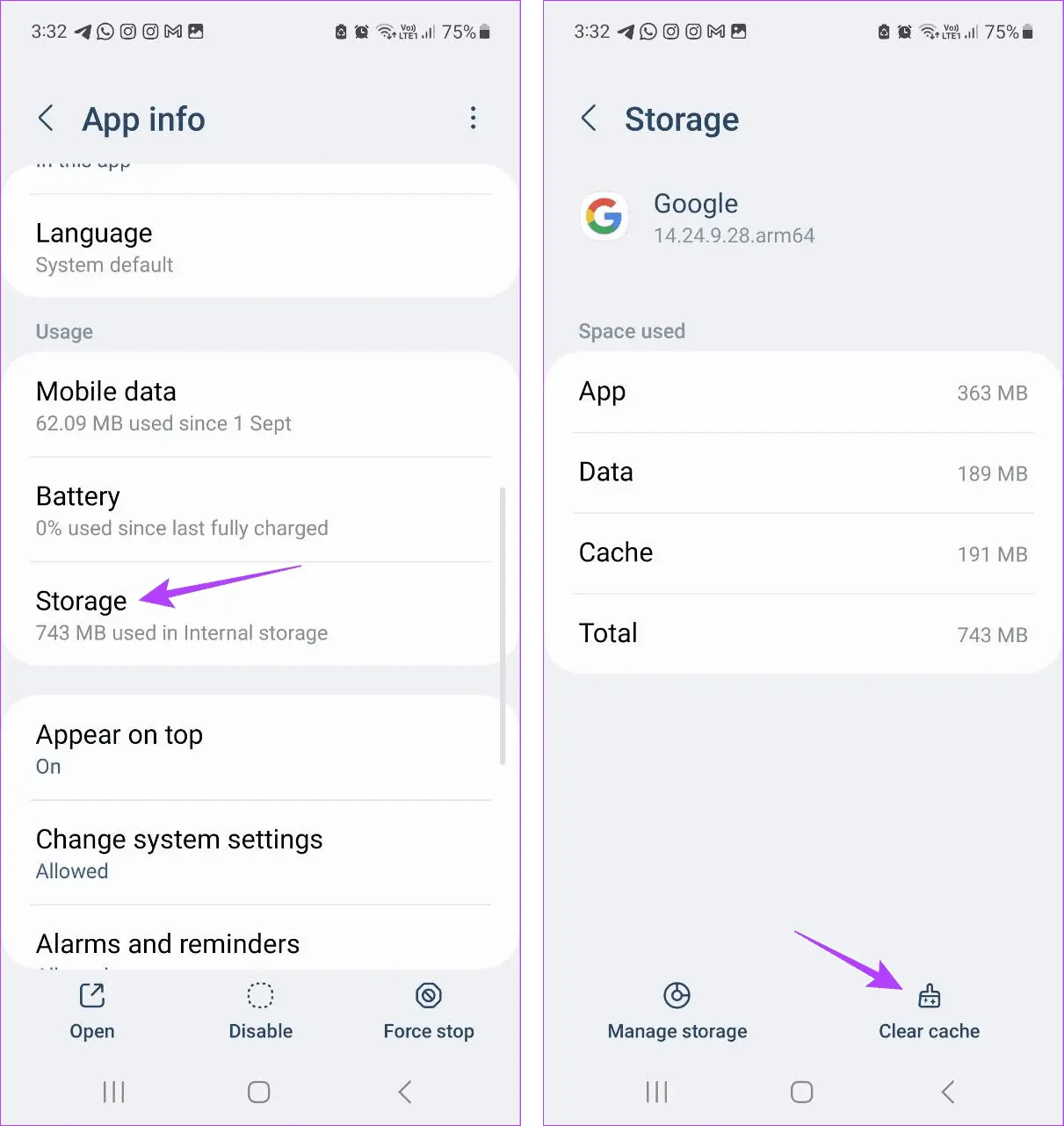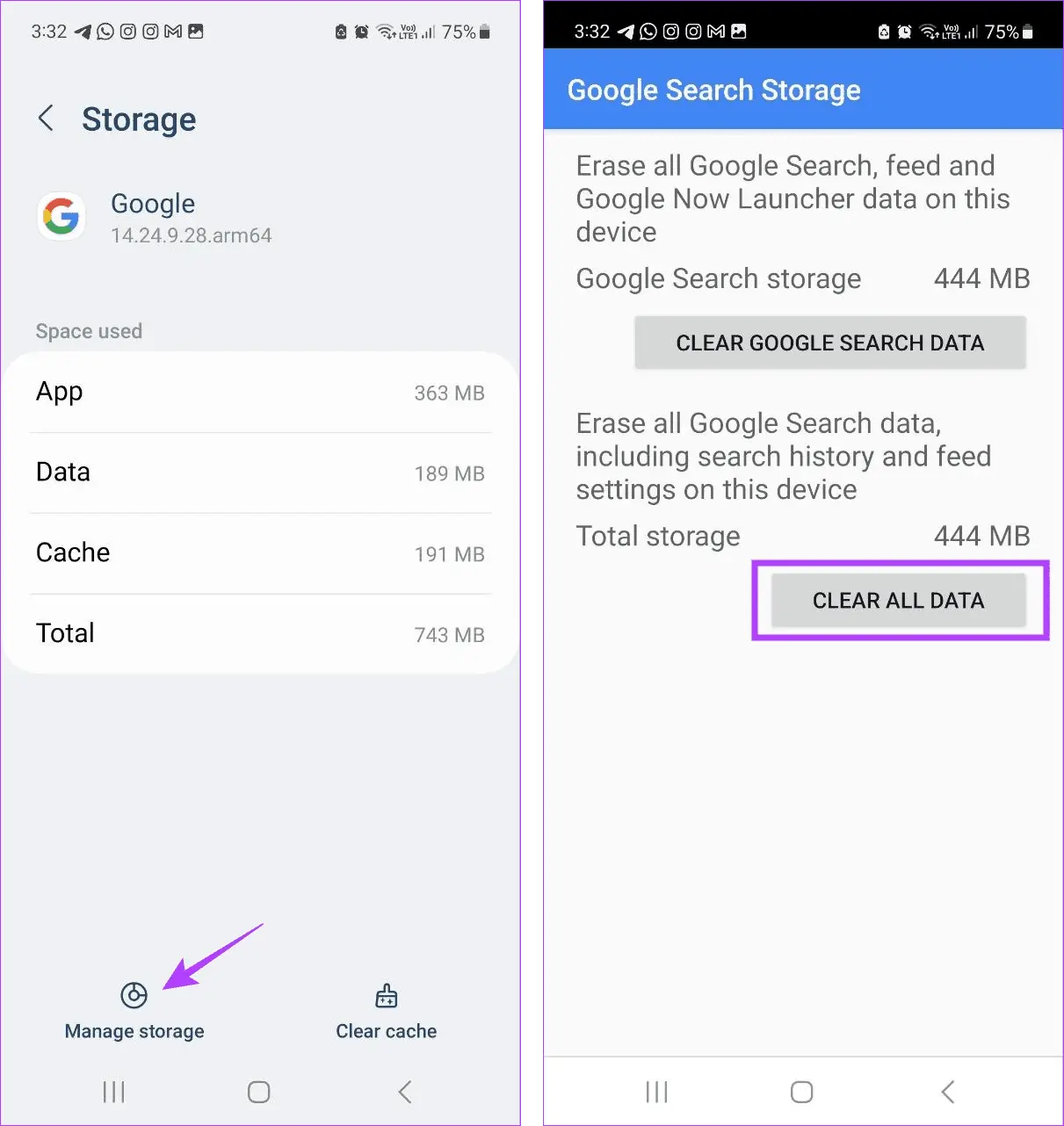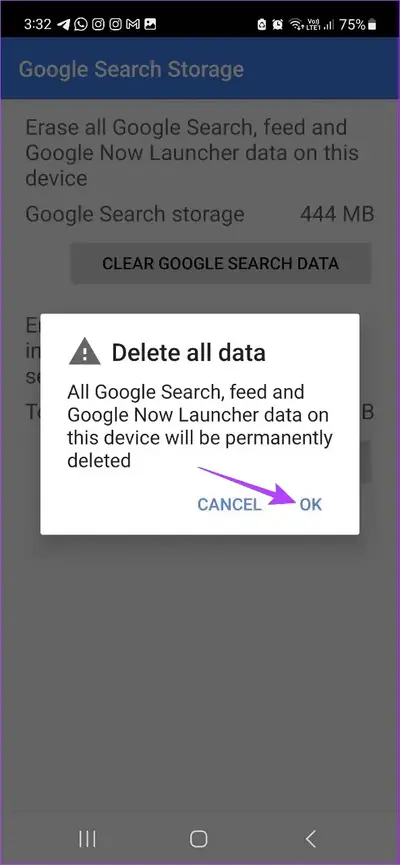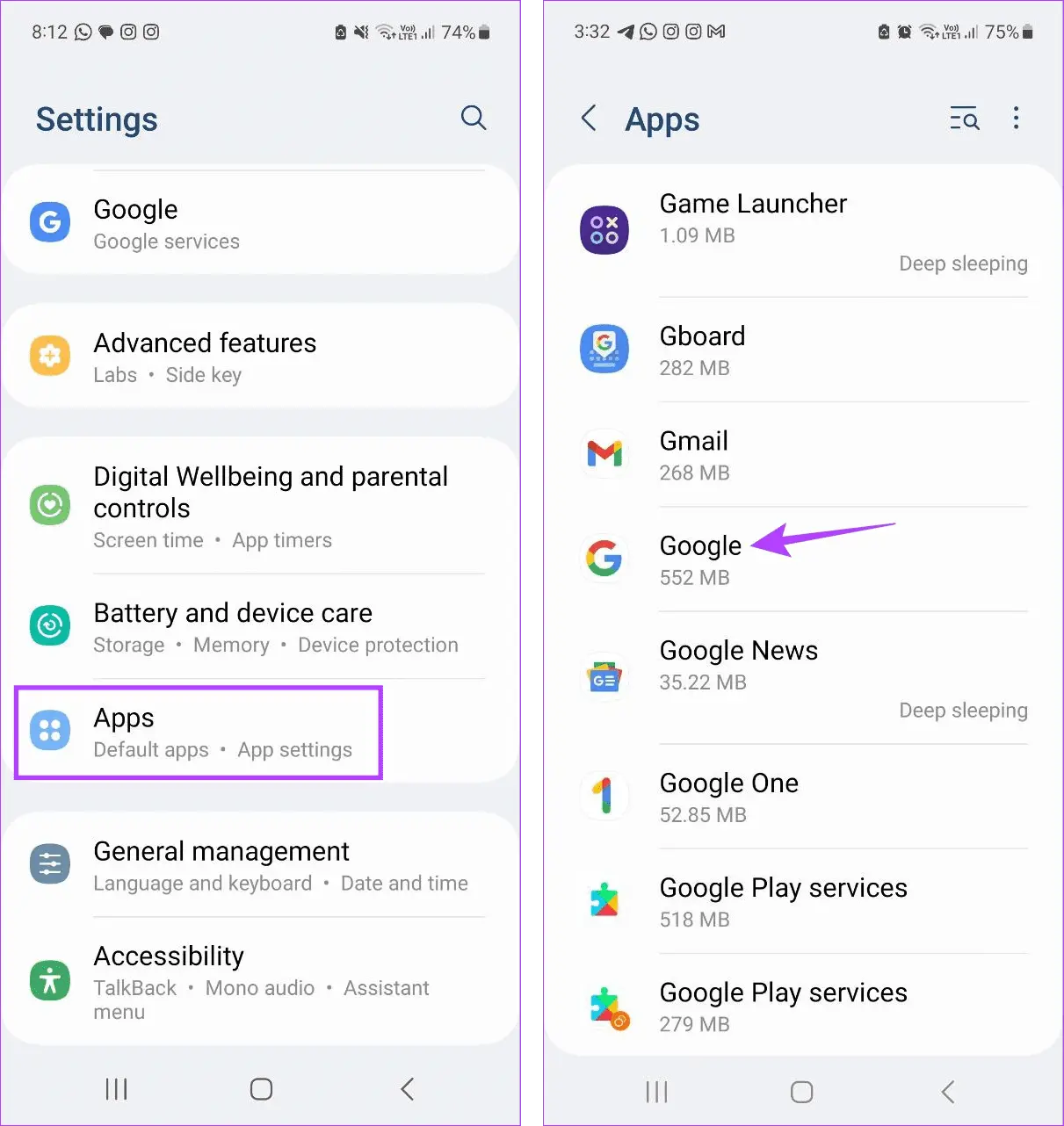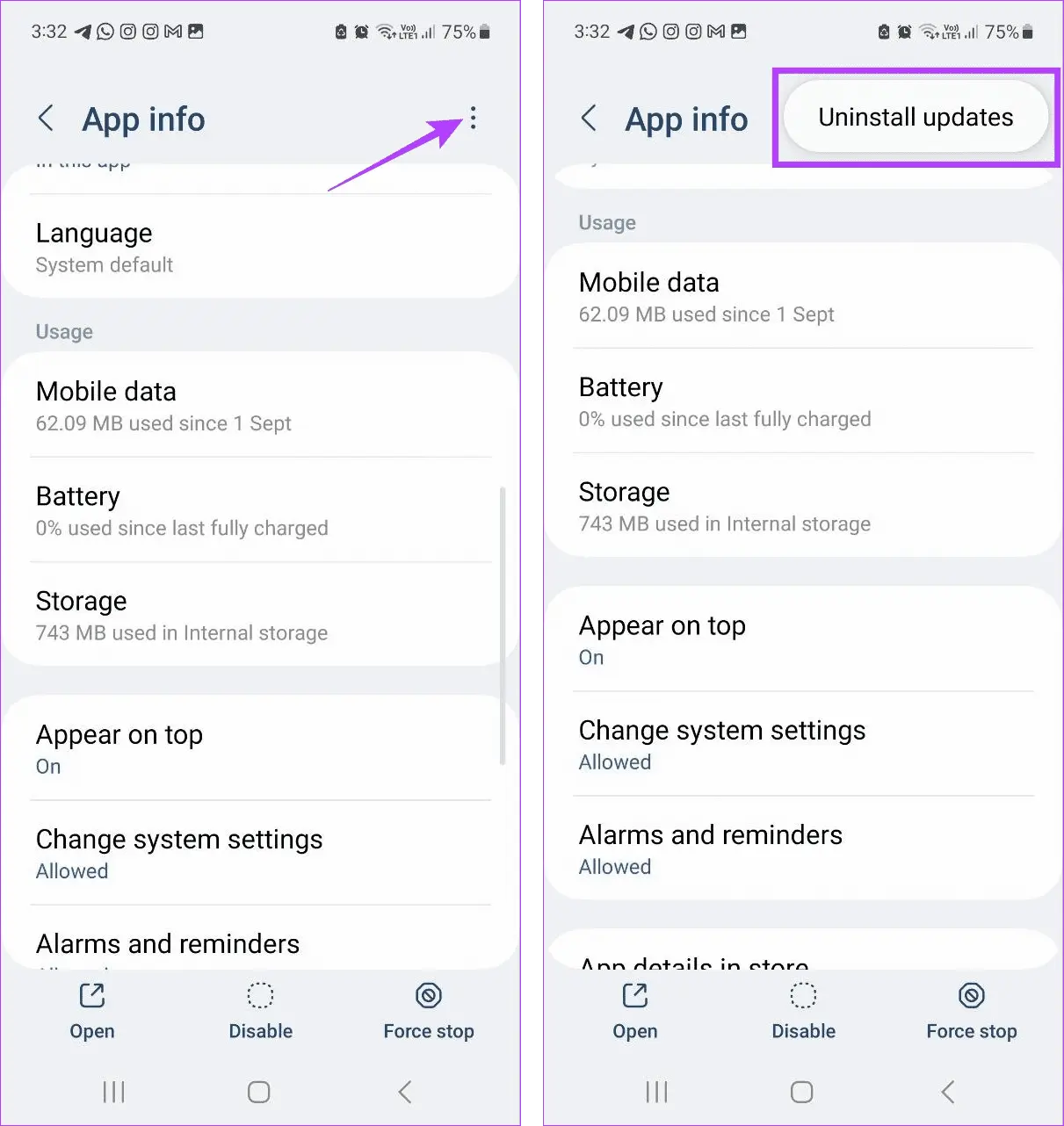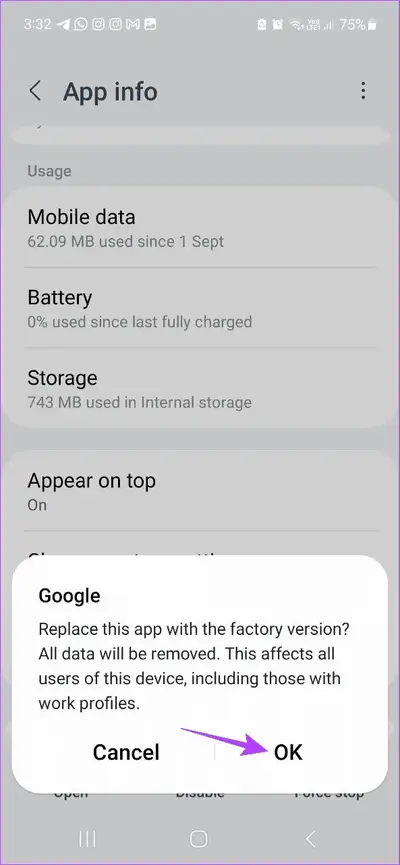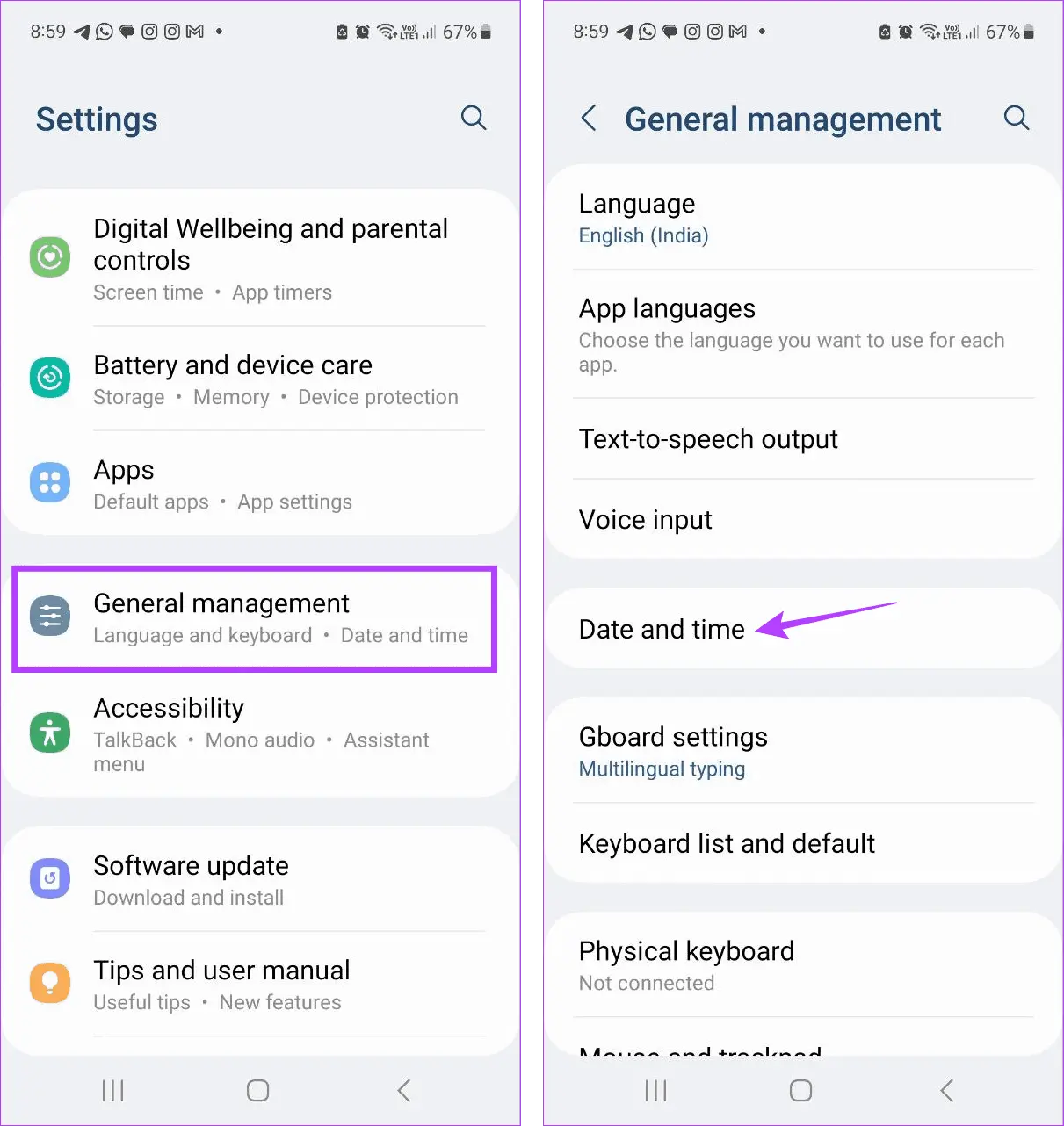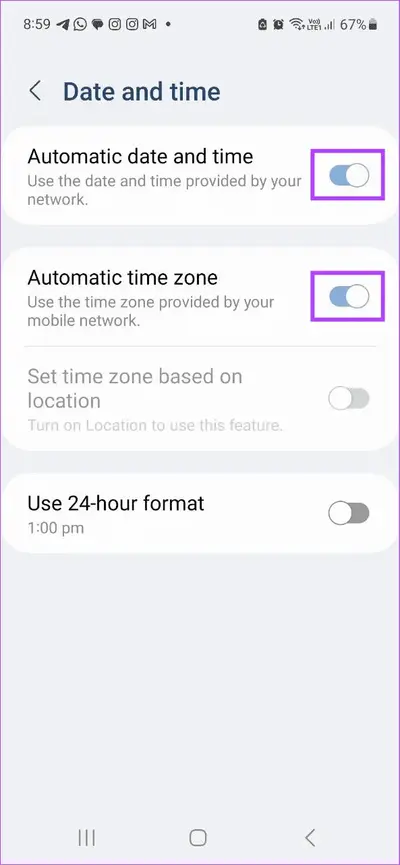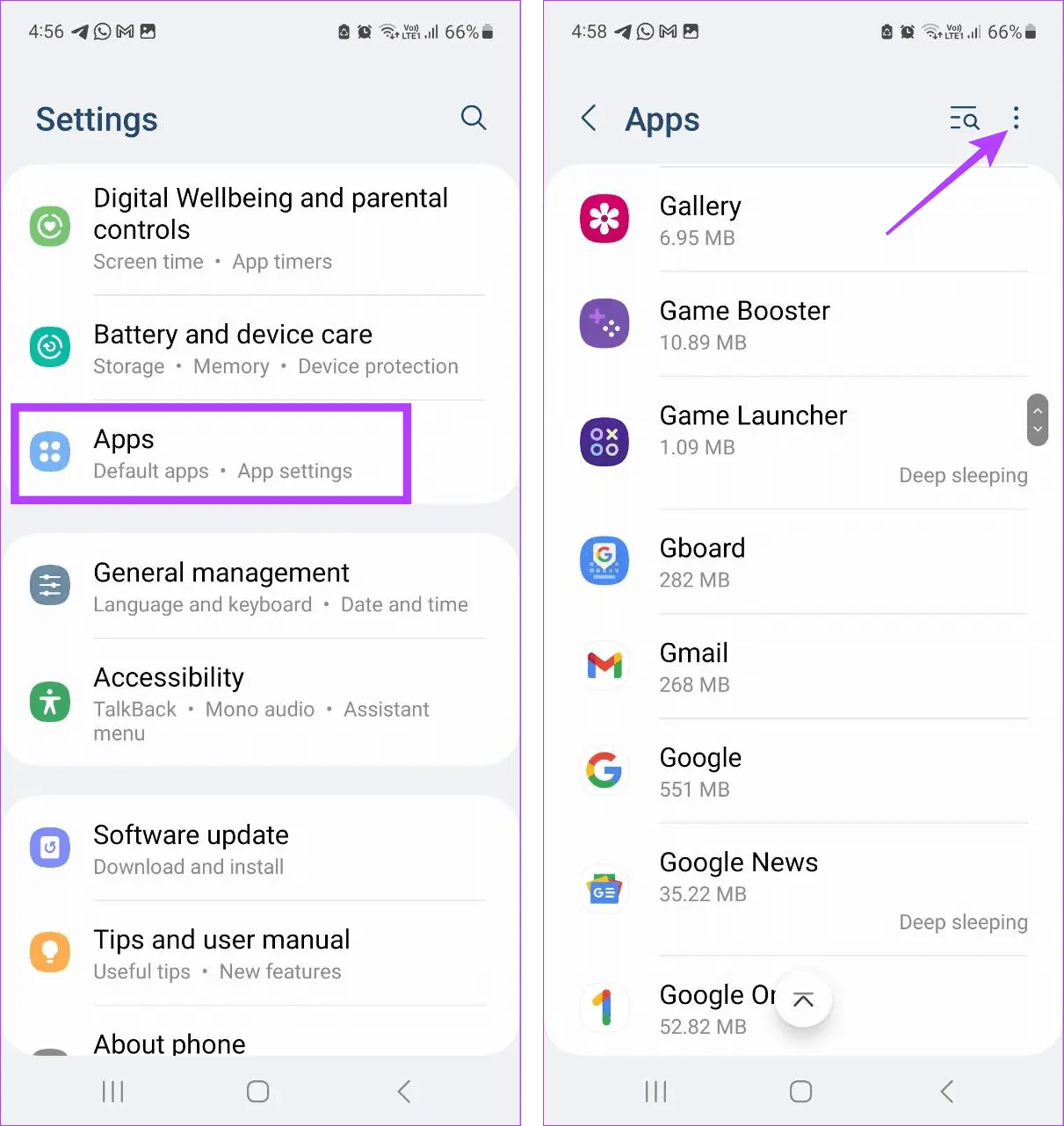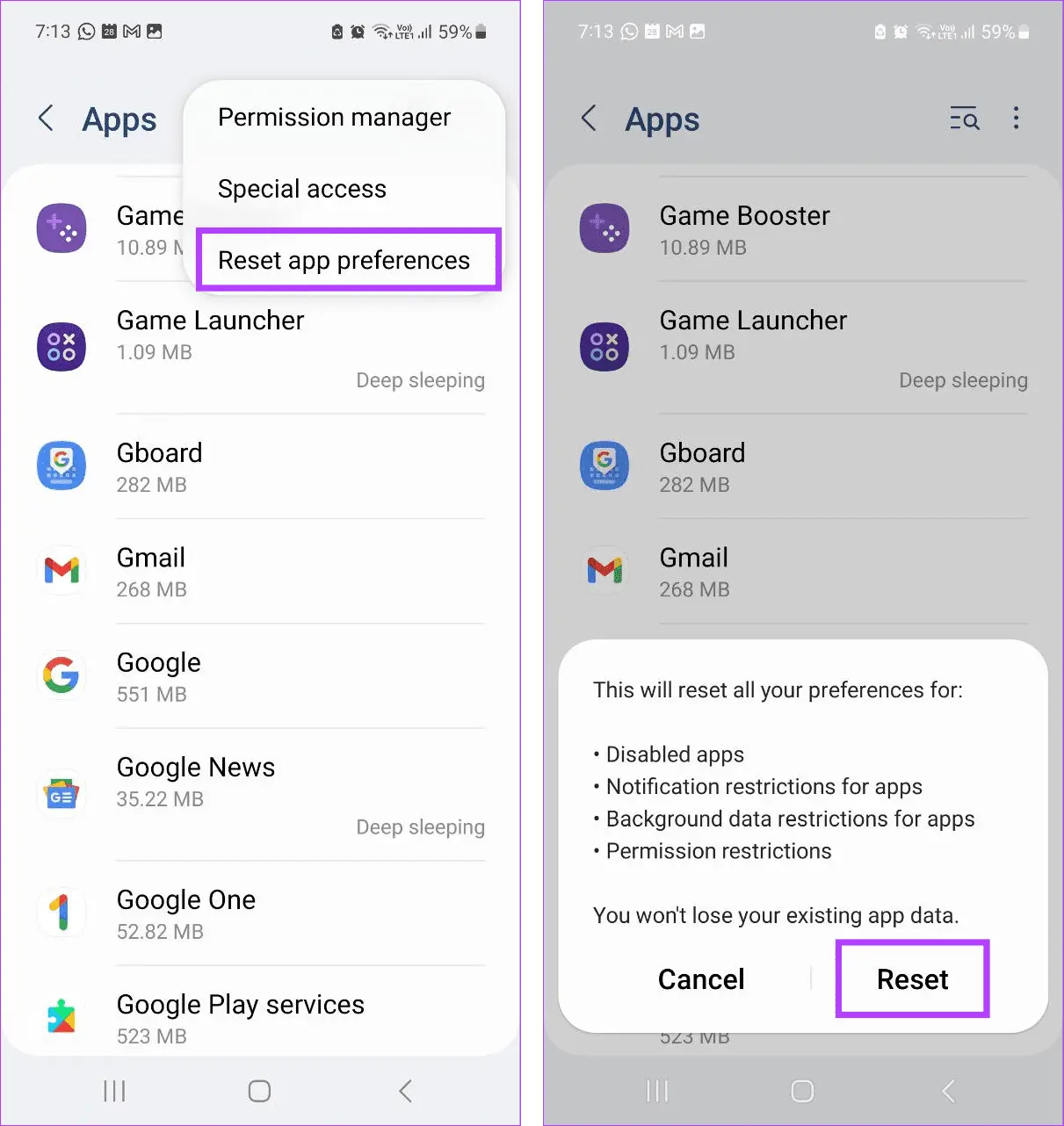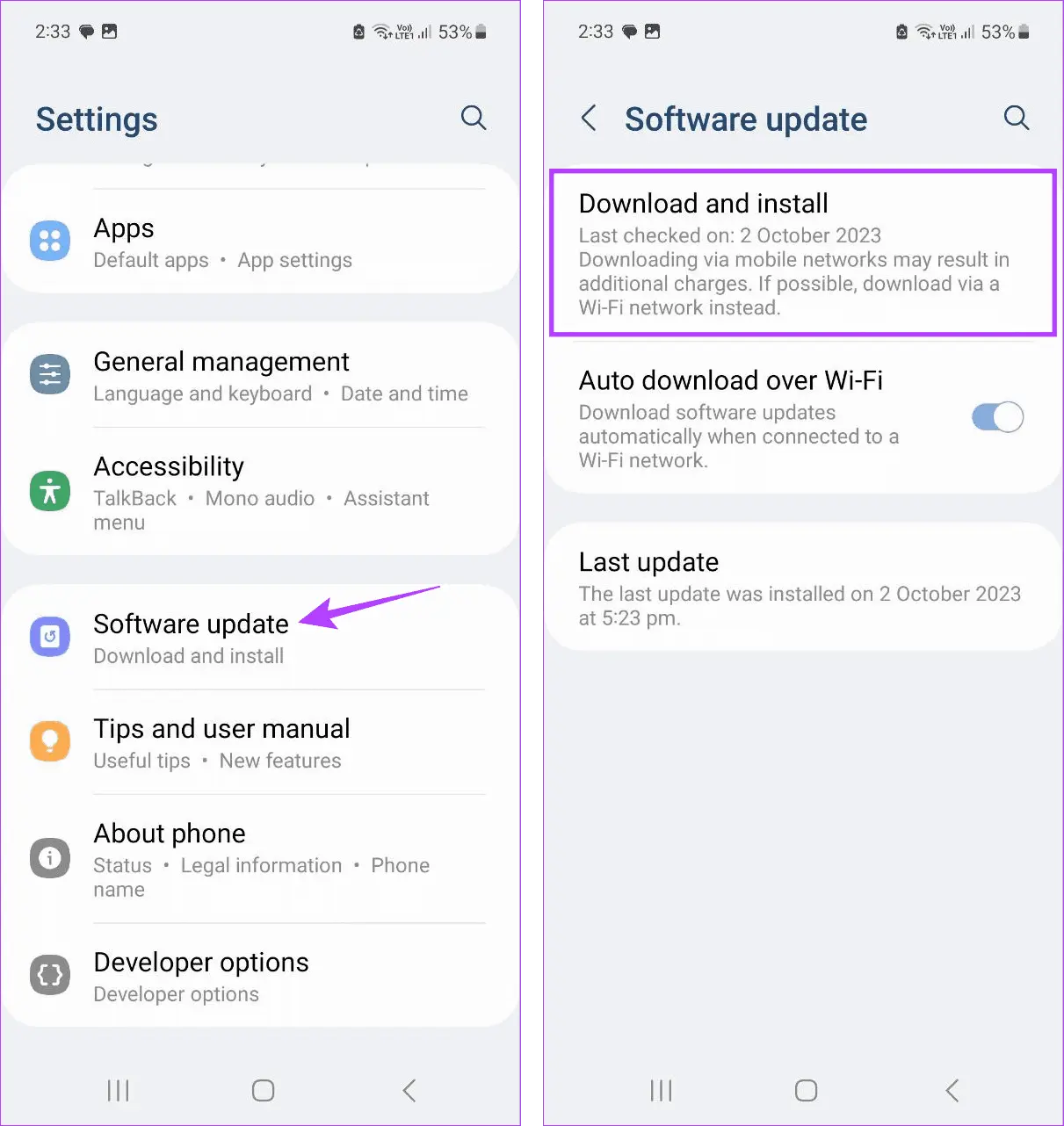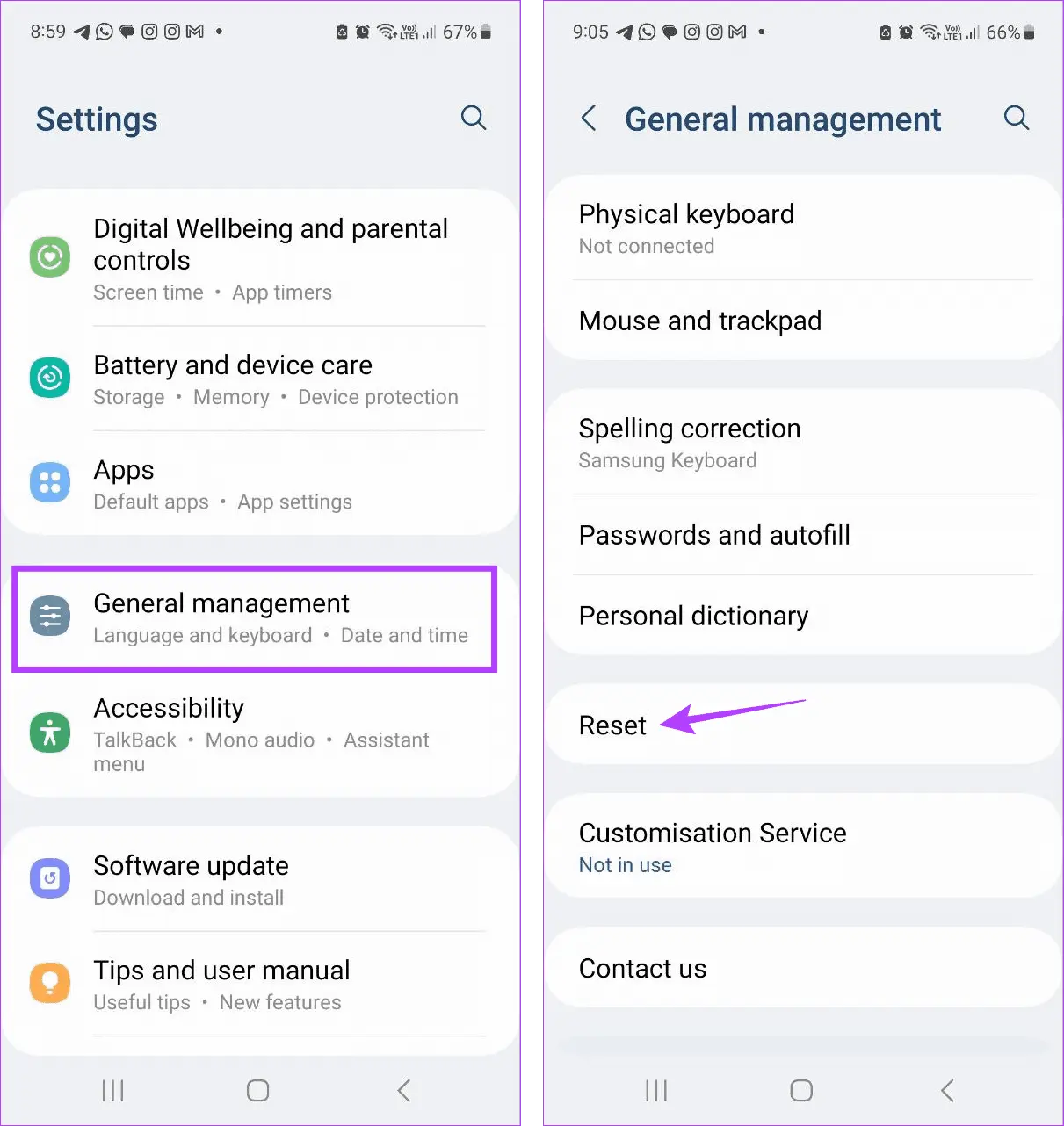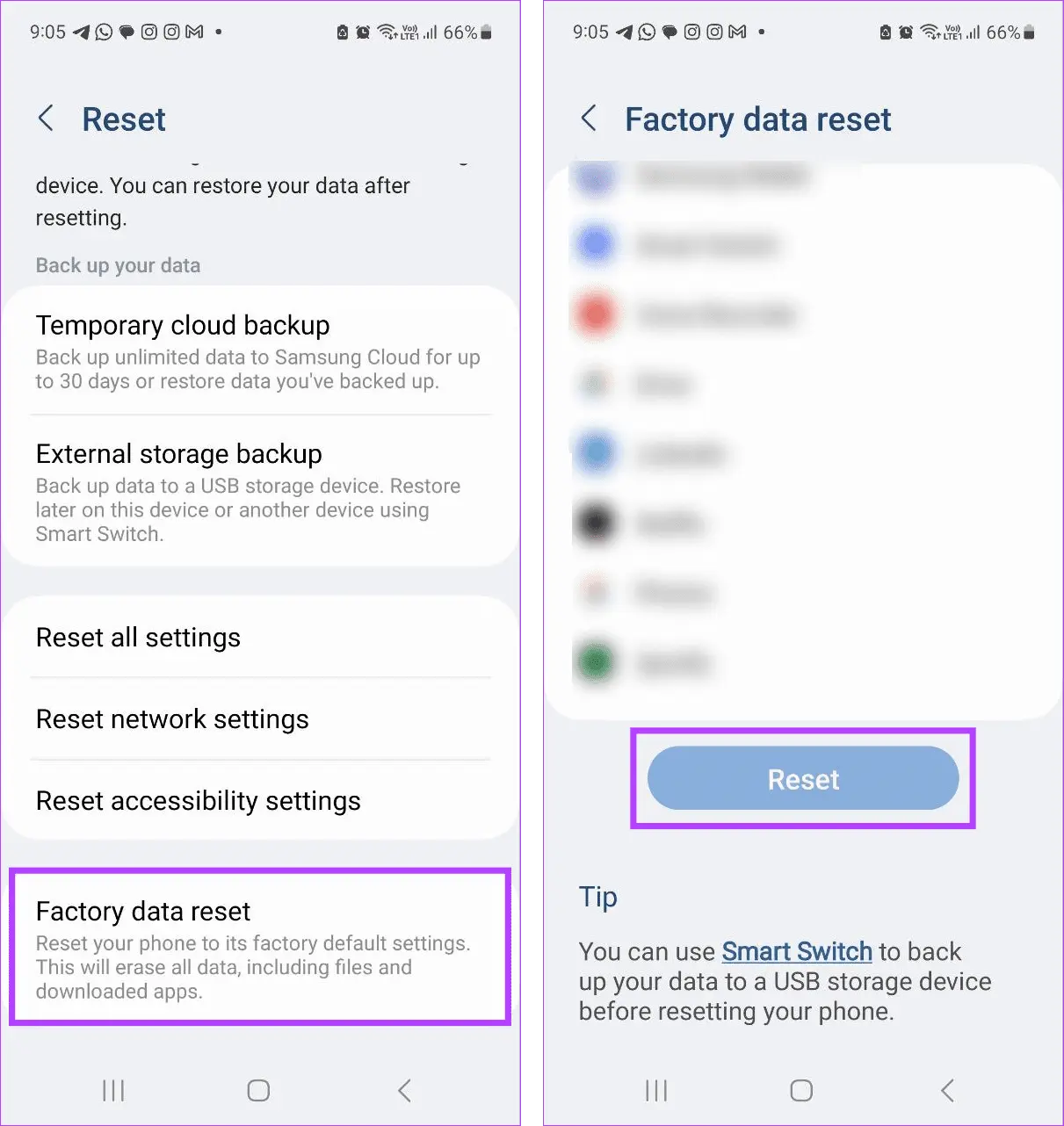یکی از ارورهای مشکلساز اندروید، ارور keeps stopping به معنی توقف مکرر برنامه است. ممکن است این ارور برای برنامههای کماهمیت ظاهر شود که در این صورت برای رفع مشکل keeps stopping میتوان آن برنامه را حذف کرد و از اپ مشابهی استفاده کرد. اما گاهی اوقات ارور keeps stopping در اندروید به برنامهی مهم و پرکاربرد مربوط میشود. حتی ممکن است برنامه تنظیمات گوشی مشکل پیدا کند و هر از گاهی ارور settings keeps stopping روی صفحه ظاهر شود. در این صورت باید سریعاً برای حل مشکل اقدام کرد.
در این مقاله به چند روش رفع ارور توقف برنامه در اندروید میپردازیم. با اینتوتک همراه شوید.
ارور Google keeps stopping به معنی توقف اپلیکیشن گوگل یا همان برنامه جستجو و دستیار صوتی گوگل است اما در واقع ممکن است علت توقف این برنامه، مشکل در یکی از پردازشهای مرتبط با گوگل باشد. در این حالت وضعیت پیچیدهتر میشود و ممکن است سایر برنامههای مرتبط با گوگل نیز مشکلاتی پیدا کنند. لذا یکی از بدترین ارورهایی که در مورد توقف برنامه در اندروید گزارش میشود، ارور Google keeps stopping است و باید هر چه سریعتر برای حل مشکل keeps stopping در شیائومی و سامسونگ و غیره اقدام کرد.
اگر از برنامهای مثل اینستاگرام، تلگرام، روبیکا و غیره، زیاد استفاده میکنید، ممکن است با ارور مشابهی روبرو شوید. اگر برایتان سوال است که ارور Instagram keeps stopping یعنی چه، منظور توقف پیاپی برنامه است. گاهی حتی به محض باز کردن برنامه، ارور ظاهر میشود و برنامه بسته میشود و گاهی با باز کردن یکی از بخشهای برنامه، ارور ظاهر میشود. در هر صورت ارور توقف پیاپی نیاز به رسیدگی دارد و رفع مشکل دارد.
راههایی که در ادامه مطرح میکنیم به ترتیب اولویت و سادگی است، لذا همهی موارد را با حوصله تست و بررسی کنید تا مشکل حل شود.
ریستارت کردن گوشی و تبلت اندروید
اولین و سادهترین راه حل مشکلات خاص در سیستم عاملهای مختلف مثل ویندوز و اندروید و iOS، ریستارت کردن است. این کار ساده موجب پاکسازی برخی دادههای موقت و کش و اجرای مجدد برنامهها و سرویسهای پسزمینه میشود. لذا ممکن است مشکل به سادگی حل شود.
برای ریستارت کردن بیشتر گوشیها و تبلتهای اندروید، کافی است کلید پاور را نگه دارید تا منوی خاموشی ظاهر شود و سپس روی Restart تپ کنید. البته بعضی از گوشیها با نگه داشتن کلید پاور و کلید ولوم بالا یا ولوم پایین، منوی خاموشی را نمایش میدهند.
پس از بالا آمدن سیستم عامل اندروید، کمی صبر کنید و بررسی کنید که آیا مشکل حل شده است یا خیر. اگر مشکل حل نشده باشد، علت متوقف شدن گوگل کروم در گوشی یا علت توقف سایر برنامهها مشکل نرمافزاری است و صرفاً با خاموش و روشن کردن حل نمیشود.
پاکسازی کش و داده های برنامه برای رفع ارور Keeps stopping
منظور از کش در بحث اپ و نرم افزار، دادههای موقت است که برای اجرای سریعتر برنامه یا کارکرد سریعتر آن روی حافظه ذخیره میشود. ممکن است به دلایلی دادههای ذخیره شده معتبر و صحیح نباشد و در نتیجه مشکلاتی به وجود میآید. برای رفع ارورهایی مثل رفع مشکل کروم متوقف شده است، میتوانید کش و دادههای موقت برنامه را به سادگی پاکسازی کنید.
برای شروع برنامه تنظیمات یا Settings اندروید را اجرا کنید و روی گزینهی Apps یا برنامهها یا گزینهای مشابه تپ کنید تا لیست برنامههای نصب شده ظاهر شود. سپس روی برنامهای که مشکل پیدا کرده است تپ کنید.
گام بعدی تپ کردن روی گزینهی ذخیرهسازی یا Storage است. در صفحهی بعدی گزینهی Clear cache یا پاک کردن کش را لمس کنید. ممکن است پیام تأیید ظاهر شود، روی آن تپ کنید تا پاکسازی کش انجام شود.
اما در مورد بعضی از برنامهها، یک مرحلهی دیگر نیز وجود دارد و ممکن است صفحهای برای انتخاب دادهها ظاهر شود. در این صورت در صفحهی باز شده روی گزینهی پاکسازی همه دادهها یا Clear All Data تپ کنید.
و سپس روی OK تپ کنید تا پاکسازی تأیید و انجام شود.
دقت کنید که در خصوص ارورهایی مثل ارور Google Play services keeps stopping که به سرویسهای گوگل پلی مربوط میشود، پاکسازی کش برنامههای مختلف گوگل نیز یک راهکار توصیه شده است.
رفع مشکل keeps stopping در اندروید با بروزرسانی اپ
بعضی از نسخههای یک برنامه مشکل خاصی دارد و یا با نسخهی خاصی از اندروید و سایر برنامهها سازگار نیست. در این صورت پیام توقف پیاپی ظاهر میشود. برای حل کردن مشکل یک راهکار ساده این است که برنامه را بروزرسانی کنید.
اگر قبلاً برنامه را به آخرین نسخه آپدیت کردهاید، دقت کنید که ممکن است ارور settings keeps stopping یا ارورهای مشابه به دلیل مشکلی در آخرین نسخههای یک اپ ظاهر شود. در این صورت نصب کردن نسخههای قدیمی برنامه تا انتشار نسخههای جدیدتر و بدون مشکل، تنها راهکار پیشنهادی است.
حذف کردن آپدیت برنامه های اصلی اندروید
در هر گوشی و تبلت اندروید، بعضی از برنامهها از همان روز ابتدایی نصب شده و امکان حذف کردن ندارد. البته بعضی از برنامههای اصلی گوشی یا تبلت، قابلیت حذف کردن دارد. در صورت نمایش ارور keeps stopping در اندروید حین کار با بعضی از برنامهها یا نمایش ارور Keeps stopping هنگام اجرا کردن برنامه میتوانید برنامهی موردنظر را حذف کنید و از اپ مشابهی به جای آن استفاده کنید.
اگر برنامهی موردبحث جزو اپهایی اصلی است و قابلیت حذف کردن ندارد، علاوه بر استفاده از کامپیوتر و دستورات ADB برای حذف کردن برنامه، یک راه سادهتر نیز وجود دارد: میتوانید آپدیتهای آن برنامه را حذف کنید.
برای حذف کردن آپدیتهای یک برنامه، از طریق تنظیمات و گزینه ی مدیریت برنامهها، صفحه مربوط به آن اپ را باز کنید.
در صفحه برنامه روی منو تپ کنید و سپس گزینهی Uninstall updates را لمس کنید.
در نهایت روی OK تپ کنید. به همین سادگی بروزرسانیهای اپ حذف میشود و شاید با این روش ساده، رفع ارور google play store has stopped یا رفع ارور سایر اپهای گوگل امکانپذیر باشد.
تغییر تنظیمات زمان و ساعت برای رفع ارور Keeps stopping
ممکن است علت متوقف شدن اینستاگرام یا گوگل یا هر برنامهی دیگری، تاریخ و ساعت اشتباه باشد! برای حل کردن مشکل، تنظیم دقیق و اینترنت ساعت و تاریخ توصیه میشود. برای این کار برنامه تنظیمات را اجرا کنید و در مورد Date and Time یا تاریخ و ساعت جستجو کنید. گزینهی مربوطه معمولاً جزو تنظیمات عمومی یا General یا سایر تنظیمات است.
در صفحه تنظیمات ساعت و تاریخ اندروید، گزینهی Automatic date and time را فعال کنید تا ساعت به صورت اینترنتی و دقیق تنظیم شود. البته فراموش نکنید که موقعیت مکانی را نیز درست انتخاب کنید. میتوانید سوییچ گزینهی Automatic time zone که به معنی انتخاب خودکار کشور است، استفاده کنید.
پس از تنظیم شدن ساعت و تاریخ، ممکن است برنامهای که به دلیل اختلال زمانی مشکل پیدا کرده، از این پس به خوبی عمل کند.
ریست کردن تنظیمات برنامه برای حل ارور متوقف شده است
در بعضی از برنامههای اندروید زمانی که تنظیماتی را تغییر میدهیم، مشکل پیش میآید. راهکار اول این است که برنامه بروزرسانی شود اما اگر حتی با بروزرسانی کردن، مشکل حلشدنی نیست، میتوانید تنظیمات را به حالت اولیه برگردانید. اندروید تنظیمات کلیتری نیز برای بازنشانی دادهها و تنظیمات برنامهها دارد که بد نیست این گزینه را هم تست کنید. برای بازنشانی تنظیمات سفارشی عموم برنامهها، تنظیمات را اجرا کنید و صفحه لیست اپها را باز کنید. سپس روی منو تپ کنید.
اکنون گزینهی Reset app preferences را انتخاب کنید و برای تأیید روی Reset تپ کنید. البته برای حل مشکل keeps stopping در شیائومی یا سامسونگ و غیره، ممکن است این گزینه در مسیر دیگری موجود باشد یا نام متفاوتی داشته باشد.
اپهای اخیراً نصب شده را حذف کنید
یک روش دیگر برای حل ارور برنامه متوقف شده است، حذف کردن برنامههایی است که اخیراً نصب کردهاید. در واقع ممکن است یکی از برنامههای جدید یا بازیهای جدیدی که نصب شده، سرویسی در پسزمینه اجرا میکند و موجب بروز مشکل در سایر برنامهها می شود.
آپدیت کردن اندروید و برنامههای اصلی
بروزرسانی کردن سیستم عامل اندروید نیز برای رفع باگهای نرمافزاری و طبعاً رفع ارور توقف برنامهها مفید است. برای این کار گزینهی بروزرسانی نرم افزار یا Software Update را در تنظیمات پیدا کنید. معمولاً این گزینه در منوی General یا عمومی قرار دارد.
در صورت موجود بودن بروزرسانی جدید، روی Download and install تپ کنید. در غیر این صورت برای اطمینان بیشتر، روی Check for Updates یا چک کردن برای بروزرسانی جدید تپ کنید. دقت کنید که دسترسی به اینترنت فعال باشد. ممکن است با لمس کردن این گزینه، بروزرسانی جدیدی شناسایی شود.
ریست فکتوری برای حل مشکل Keeps stopping
گاهی اوقات هیچ یک از روشهای اشاره شده مشکل را حل نمیکند و در واقع علت توقف پیاپی بعضی از برنامهها، توسط کاربر شناسایی نشده است. در این شرایط راهکار نهایی این است که گوشی یا تبلت اندروید را به حالت اولیه برگردانید که متأسفانه موجب حذف شدن همهی دادهها و برنامهها میشود. لذا قبل از این کار، از عکس و ویدیوها و فایلهای دانلود شده و خلاصه هر چیزی که نیاز دارید، بکاپ تهیه کنید. البته برنامههایی که اطلاعات را به کمک همگامسازی یا Sync روی سرورهای آنلاین ذخیره میکنند، نیازی به بکاپگیری ندارند. به عنوان مثال با لاگین کردن در جیمیل، همهی ایمیلهای شما برمیگردد یا به همین ترتیب با لاگین در تلگرام و روبیکا، چتهای شما بازگردانی میشود.
برای ریست کردن منوی General یا تنظیمات عمومی را باز کنید و سپس روی گزینهی Reset تپ کنید.
چند نوع مختلف ریست کردن وجود دارد که ریست فکتوری کاملترین حالت است. لذا روی Factory data reset تپ کنید. در ادامه برای تأیید، روی Reset تپ کنید.
صبر کنید تا فرآیند بازنشانی به حالت کارخانه انجام شود. احتمالاً مشکل حل شده است و میتوانید لاگین در حساب گوگل و نصب مجدد برنامههایی که قبلاً استفاده میکردید را آغاز کنید.
آیا با ارور متوقف شدن برنامه در اندروید مواجه شدهاید؟ اگر پاسخ مثبت است، چه ترفندی برای حل مشکل Keeps stopping برنامه پیدا کردهاید؟
guidingtechاینتوتک